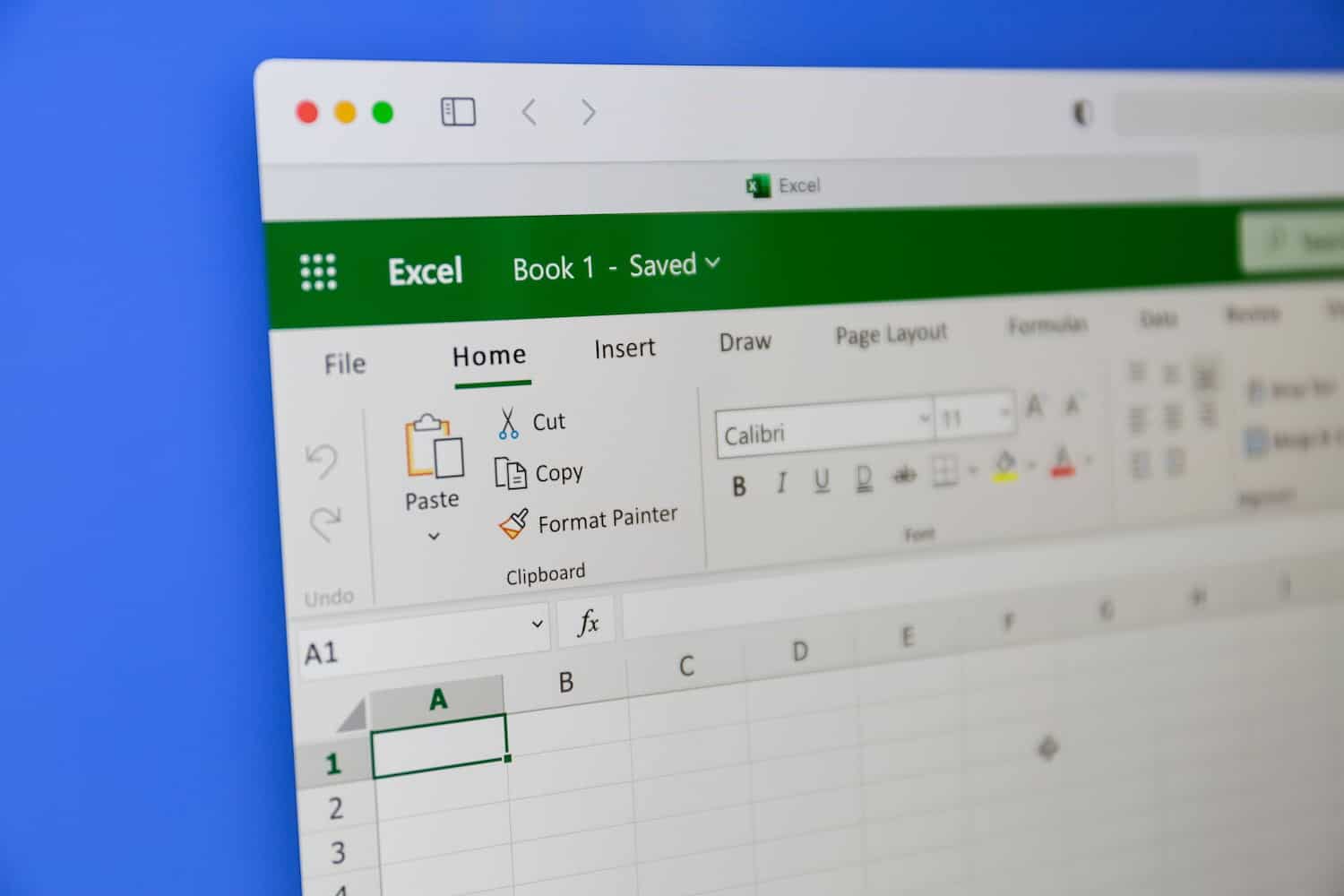Parmi le grand nombre de fonctionnalités proposé par le logiciel Microsoft Excel, nous allons découvrir comment créer un calendrier perpétuel. En effet, l’interface propose la mise en place d’un calendrier pouvant être utilisé tous les jours de l’année, peu importe l’année. Focus sur cette fonctionnalité efficace et pertinente.
Création et mise en forme de son calendrier perpétuel Excel
Le plus gros avantage de la création d’un calendrier perpétuel sur Excel est la possibilité de ne pas avoir à recréer un calendrier tous les ans, car celui-ci sera mis à jour automatiquement à chaque changement d’année. La mise en forme de votre nouveau calendrier se fait via plusieurs étapes. Dans un premier temps, nous vous donnons rendez-vous sur votre feuille de calcul pour commencer la conception de votre calendrier dans un premier onglet tout en redimensionnant les diverses cellules, afin que l’ensemble de votre mise en page tienne sur une page A4. Vous allez ensuite pouvoir ajouter des illustrations dans le menu Insertion, non sans oublier d’ajouter les différents jours de la semaine et renommer diverses cellules avec le nom des mois composant une année, de janvier à décembre donc. Enfin, pour esthétiser l’ensemble, vous allez pouvoir fusionner les cellules pour ajouter des couleurs de fond. 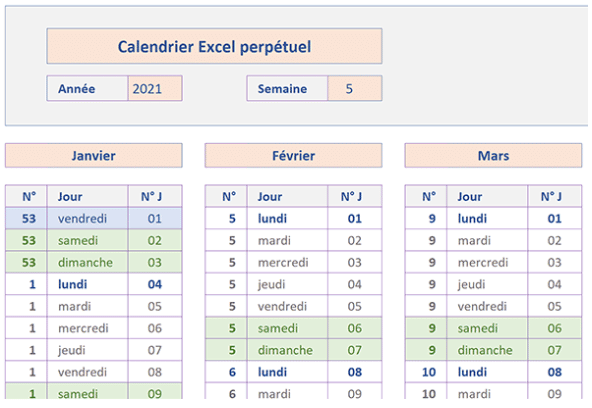
Automatisation du calendrier Excel : une adaptation perpétuelle
Le logiciel Excel, toujours très intuitif, va vous permettre de faire une chose très importante pour la réalisation d’un calendrier : calculer automatiquement les dates de chaque jour grâce aux fonctions.
Vous souhaitez afficher le nom des différents mois qui vont composer votre calendrier ? Pour cela, inutile de tous les écrire manuellement. Au lieu de cela, nous allons pouvoir utiliser une fonction. Par exemple, la fonction =DATE (Annee_choisie;MOIS (1) ;1) va nous permettre d’afficher le 1er jour du 1er mois de l’année dans la cellule sélectionnée. Pour afficher les autres noms des mois de la même façon, c’est très simple. Nous allons, pour cela, utiliser la fonction =MOIS.DECALER (Mois_1;1) qui va donc ajouter un mois à la date précédente. Pour les mois suivants, vous allez pouvoir remplacer Mois_1 par Mois_2 et ainsi de suite.
La question se pose également pour calculer les numéros des jours composant vos mois. En effet, les divers jours ne peuvent être calculés de la même façon sur toute une année. Durant la formation, vous allez donc pouvoir vous entraîner pour comprendre toutes les possibilités de fonctions s’offrant à vous pour un avoir un calendrier parfaitement correct en ce qui concerne les numéros des jours. La fonction SI va être particulièrement utilisée, par exemple si le premier jour du mois est un lundi ou pas.
Enfin, la dernière série de formules importantes concerne l’affichage des numéros des semaines. Pour cela, une seule fonction est utilisée, il vous suffira ensuite de modifier les noms des cellules utilisées. Vous allez donc pouvoir utiliser la formule =SI (B6<> “” ;NO.SEMAINE.ISO (B6) ; SI (H6<> “” ;NO.SEMAINE.ISO (H6) ; “” )).
Une fois ces formules inscrites dans votre calendrier, les mois sont affichés sous une forme telle que JJ/MM/AAAA et les jours sous la forme d’un numéro de série. Ce qui est loin d’être très esthétique et parlant pour diffuser votre calendrier. Ainsi, le logiciel vous permet de modifier le format de la cellule où se trouve le mois ou le jour. De plus, vous allez également pouvoir créer des bordures à insérer dans des blocs afin de séparer les semaines et les mois entre eux. Belle façon pour avoir le calendrier perpétuel le plus esthétique possible. Durant votre formation à nos côtés, vous allez découvrir toutes les différentes options vous permettant d’esthétiser l’ensemble de votre document.
Application aux jours fériés
Une problématique va se poser lors de la création de votre calendrier perpétuel, celle des jours fériés. En effet, tout au long de l’année, de nombreux jours sont fériés et il est important de visualiser ceux-ci dans votre calendrier, en les notifiant. Pour cela, nous allons créer un onglet permettant de recenser tous les jours fériés d’une année : le jour de l’an, le lundi de Pâques, la fête du travail, la fête nationale et toutes les autres fêtes ponctuant nos années. Vous allez pouvoir ensuite modifier le format de cellules des dates pour le format Date longue en nommant cette plage “Dates_jours_feries” dans la zone Nom.
Finalisation
Une fois votre calendrier achevé et toutes les bonnes formules insérées à la bonne place, nous ne pouvons que vous conseiller d’être le plus prudent possible en testant que tout fonctionne bien et que les bons mois, les bonnes semaines et les bons jours s’affichent correctement. Une fois ces petites vérifications effectuées, nous allons arriver à la finalisation de votre calendrier perpétuel. Vous allez pouvoir le partager, mais également l’imprimer, ce qui peut être pratique pour un calendrier professionnel à diffuser à l’attention de vos équipes ou de vos clients. Pour cela, nous vous donnons rendez-vous sur l’onglet Mise en page. Vous allez, par la suite, pouvoir décider des bonnes marges à prendre compte, sans oublier d’avoir recours à un aperçu pour s’assurer d’avoir un résultat à la hauteur de toutes vos attentes. Vous allez également pouvoir masquer le quadrillage si vous le souhaitez avec la case présente dans le groupe Afficher. Votre calendrier est donc terminé et en quelques clics, vous allez pouvoir l’actualiser pour chaque année qui va suivre.
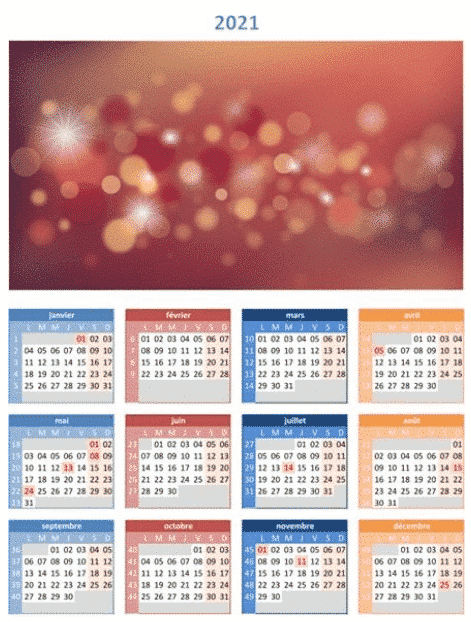
Avec plus de quinze ans d’expérience dans le secteur des formations bureautiques, notre organisme Quality Training vous assure de son expertise pour vous proposer des sessions qualitatives et personnalisées. Pour cela, nous proposons, à une cible professionnelle, de réaliser des formations à distance ou dans vos locaux. Peu importe votre choix, nous vous proposons des sessions sur-mesure, nous adaptant aux besoins de chaque personne. Vous souhaitez en apprendre plus sur Microsoft Excel et sur les nombreuses fonctionnalités de ce logiciel aux multiples atouts ? Faites le choix de Quality Training ! Avec notre formation Excel, nous saurons vous apprendre à parfaitement manier ce logiciel complexe et en maîtriser toutes les fonctions : tableaux croisés dynamiques, découverte des macros, conception de graphiques et bien plus !